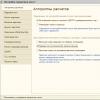Matematikada (va statistikada) o'rtacha raqamlar to'plamidagi eng kichik va eng katta qiymatlar orasidagi raqamdir. Uchta umumiy o'rtacha qiymat mavjud: o'rtacha arifmetik, mediana va rejim. IN Microsoft Excel siz barcha uchta miqdorni hisoblashingiz mumkin, shuningdek, o'rtacha narxni hisoblash uchun ishlatiladigan o'rtacha og'irlikni topishingiz mumkin.
Qadamlar
Arifmetik o'rtacha
- Ko'pgina hollarda raqamlar ustunlarga kiritiladi (bizning misolimizda bo'lgani kabi), shuning uchun raqamlarni A1 - A10 katakchalariga kiriting.
- Kiritish uchun raqamlar: 2, 3, 5, 5, 7, 7, 7, 9, 16 va 19.
- Agar xohlasangiz, A11 katakchaga (tirnoqsiz) “=SUM(A1:A10)” formulasini kiritish orqali raqamlar yig‘indisini toping.
-
O'rtacha arifmetikni AVERAGE funksiyasidan foydalanib topishingiz mumkin.
- A12 kabi bo'sh katakchani bosing va keyin "=O'RTA(A1:10)" (tirnoqsiz) kiriting.
- Bo'sh katakchani bosing va keyin "f x" tugmasini bosing (to'g'ridan-to'g'ri Excel ish varag'i ustidagi formulalar panelida). Ochilgan oynada "Funksiyani tanlash" ro'yxatida "O'RTA" ni toping va belgilang va keyin OK tugmasini bosing. Ochilgan oynaning “1-raqam” qatoriga “A1:A10” diapazonini kiriting va “OK” tugmasini bosing.
- Formulalar qatoriga tenglik belgisini (=) kiriting. Formulalar satrining chap tomonidagi Funktsiyalar ochiladigan ro'yxatida O'RTA ni toping va tanlang. Ochilgan oynaning “1-raqam” qatoriga “A1:A10” diapazonini kiriting va “OK” tugmasini bosing.
-
Formulani kiritgan katakchada ko'rsatilgan katakchalar oralig'idagi (80) sonlar yig'indisining nisbatiga teng bo'lgan o'rtacha arifmetik ko'rsatiladi. umumiy soni(10) oralig'idagi raqamlar: 80/10 = 8.
- Har qanday bo'sh katakdagi to'g'ri javobni tekshirish uchun "=A11/10" formulasini kiriting.
- O'rtacha arifmetik raqamlar to'plamidagi individual raqamlar bir-biridan unchalik farq qilmasa, taqsimotni markazlashtirish uchun foydalidir.
Median
-
Medianasini topmoqchi bo'lgan raqamlarni kiriting.
Arifmetik o'rtachani MEDIAN funksiyasidan foydalanib topishingiz mumkin. Formulani uchta usuldan biri bilan kiritishingiz mumkin:
- A13 kabi bo'sh katakchani bosing va keyin "=MEDIAN(A1:10)" (tirnoqsiz) kiriting.
- Bo'sh katakchani bosing va keyin "f x" tugmasini bosing (to'g'ridan-to'g'ri Excel ish varag'i ustidagi formulalar panelida). Ochilgan oynada "Funktsiyani tanlash" ro'yxatida "MEDIAN" ni toping va belgilang va keyin OK tugmasini bosing. Ochilgan oynaning “1-raqam” qatoriga “A1:A10” diapazonini kiriting va “OK” tugmasini bosing.
- Formulalar qatoriga tenglik belgisini (=) kiriting. Formulalar satrining chap tomonidagi Funktsiyalar ochiladigan ro'yxatida MEDIAN ni toping va tanlang. Ochilgan oynaning “1-raqam” qatoriga “A1:A10” diapazonini kiriting va “OK” tugmasini bosing.
-
Formulani kiritgan katak o'rtacha qiymatni ko'rsatadi, unda ba'zi raqamlar to'plamidagi raqamlarning yarmi medianadan yuqori, qolgan yarmi esa yuqoriroq qiymatlarga ega. past qiymatlar, medianadan (bizning misolimizda mediana 7 ga teng).
Median ba'zi sonlar to'plamidagi raqamlardan biriga teng bo'lishi yoki teng bo'lmasligi mumkin.
-
Rejimni topish funksiyasi Excelning turli versiyalarida har xil.
- Formulani uchta usuldan biri bilan kiritishingiz mumkin:
- A14 kabi bo'sh katakchani bosing va keyin "=MODE(A1:10)" yoki "=MODE.ONE(A1:10)" (tirnoqsiz) kiriting.
- Bo'sh katakchani bosing va keyin "f x" tugmasini bosing (to'g'ridan-to'g'ri Excel ish varag'i ustidagi formulalar panelida). Ochilgan oynada "Funktsiyani tanlash" ro'yxatida "FASHION" yoki "FASHION.ONE" ni toping va belgilang va keyin OK tugmasini bosing. Ochilgan oynaning “1-raqam” qatoriga “A1:A10” diapazonini kiriting va “OK” tugmasini bosing.
-
Formulalar qatoriga tenglik belgisini (=) kiriting. Formulalar satrining chap tomonidagi Funktsiyalar ochiladigan ro'yxatida MEDIAN yoki MODE.ONE ni toping va tanlang. Ochilgan oynaning “1-raqam” qatoriga “A1:A10” diapazonini kiriting va “OK” tugmasini bosing. Formulani kiritgan katak rejim qiymatini ko'rsatadi, soniga teng
- , bu ma'lum bir raqamlar to'plamida eng ko'p uchraydi.
Moda Rejimlarini topmoqchi bo'lgan raqamlarni kiriting.
Masalan, o'nta raqamdan iborat to'plamni ko'rib chiqing (2, 3, 5, 5, 7, 7, 7, 9, 16 va 19). Ushbu raqamlarni A1 - A10 katakchalariga kiriting.
Bizning misolimizda rejim 7 dir, chunki bizning raqamlar to'plamimizda 7 raqami uch marta paydo bo'ladi.
-
Agar raqamlar oralig'ida ikkita raqam bir xil sonda paydo bo'lsa, MODE yoki MODE.ONE funksiyasi birinchi duch kelgan raqamni ko'rsatadi. Agar bizning misolimizda 3 ni 5 ga o'zgartirsangiz, u holda rejim 7 emas, 5 bo'ladi, chunki 5 birinchi bo'ladi. O'rtacha tortish
- Bizning misolimizda ustun sarlavhalarini kiritamiz. A1 katakchasiga “Birlik narxi”ni, B1 katagiga “Yuklangan birliklar soni”ni kiriting.
- Birinchi partiya 10 donadan iborat bo'lib, har bir birlik uchun 20 dollarni tashkil etdi. A2 katakchasiga “$20” va B2 katakchasiga “10” kiriting.
- Tonikga bo'lgan talab oshdi, shuning uchun ikkinchi partiya bir birlik uchun 30 dollardan 40 donadan iborat edi. A3 katagiga “$30” va B3 katakchaga “40” kiriting.
- Narxning oshishi bilan tonikga bo'lgan talab pasayib ketdi va uchinchi partiya 20 donadan iborat bo'lib, har bir birlik uchun 25 dollarni tashkil etdi. A4 katagiga “$25” va B4 katakchaga “20” kiriting.
-
Excelda o'rtacha og'irlikni hisoblash uchun siz ikkita funktsiyadan foydalanishingiz kerak:
- SUMPRODUCT SUMPRODUCT funktsiyasi bir qatordagi raqamlarni ko'paytiradi va barcha qatorlardagi raqamlarning ko'paytmalarini qo'shadi. Siz har bir ustun oralig'ini belgilaysiz; bizning misolimizda: “SUMPRODUCT=(A2:A4,B2:B4)”. Natijada siz jo'natilgan tonikning umumiy narxini olasiz.
- SUM. SUM funktsiyasi raqamlarni bitta satr yoki ustunga qo'shadi. Yuborilgan tonik suvning o'rtacha birlik narxini topmoqchi bo'lganingiz uchun jo'natilgan tonik suvning umumiy miqdorini topishingiz kerak. Bizning misolimizda: “=SUM(B2:B4)”.
-
Formulani kiritgan katakda o'rtacha og'irlikdagi qiymat ko'rsatiladi. Bizning misolimizda, bu tonik birligi uchun o'rtacha narx, jo'natilgan tonikning umumiy narxining tonikning umumiy miqdoriga nisbatiga teng.
- Yuborilgan tonikning umumiy narxi: 20 x 10 + 30 x 40 + 25 x 20 = 200 + 1200 + 500 = 1900 dollar.
- Yuborilgan tonikning umumiy miqdori: 10 + 40 + 20 = 70.
- O'rtacha narx: 1900/70 = $27,14.
- Barcha raqamlarni qatorga (ustun yoki qatorga) kiritish shart emas, lekin Excel qaysi raqamlarni kiritish va chiqarib tashlashni istayotganini tushunishiga ishonch hosil qilishingiz kerak. Bizning misolimizda, agar siz birinchi beshta raqamning o'rtacha qiymatini topmoqchi bo'lsangiz, quyidagi formulani kiriting: "=O'RTA (A1: A5, A10)."
Arifmetik o'rtasini topmoqchi bo'lgan raqamlarni kiriting. Misol uchun, o'nta raqam to'plamini ko'rib chiqing.
Agar diapazonda bo'sh katakchalar bo'lmasa va faqat raqamlar bo'lsa, matn bo'lmasa va hokazo bo'lsa, u holda biz kundalik hayotda o'rganganimizdek o'rtacha qiymat formulasi hisoblanadi. Formulani qo'lda yoki keyingisiga qo'shish orqali bir hujayradagi og'irliklar yig'indisiga bo'lish mumkin. Bizning holatda, 18,9 ko'rsatkichi o'rtacha qiymatga (haftasiga 32,8 AQSh dollari) shunchaki ishonish mumkin emasligini ko'rsatadi. Keling, qiymatlari ma'lum bir shartga mos keladigan barcha hujayralarning o'rtacha qiymatini topaylik.
Argumentlar ro'yxatiga bevosita kiritilgan raqamlarning mantiqiy qiymatlari va matnli ko'rinishlari hisobga olinadi. Xato qiymatlari yoki raqamlarga aylantirib bo'lmaydigan matn bo'lgan argumentlar xatolarga olib keladi. Agar hisob-kitoblarda mantiqiy qiymatlar va raqamlarning matnli ko'rinishlarini hisobga olish kerak bo'lsa, AVERAGE funktsiyasidan foydalaning. Agar siz faqat ma'lum mezonlarga javob beradigan qiymatlarning o'rtacha qiymatini hisoblamoqchi bo'lsangiz, AVERAGEIF yoki AVERAGEIFS funksiyasidan foydalaning.
O'rtacha arifmetik o'rtacha ko'rsatkich bo'lib, u raqamlar to'plamini qo'shib, keyin olingan summani ularning soniga bo'lish yo'li bilan hisoblanadi. Median - bu raqamlar to'plamining o'rtasi bo'lgan raqam, ya'ni raqamlarning yarmi medianadan kattaroq qiymatlarga ega va raqamlarning yarmi medianadan kichikroq qiymatlarga ega.
Agar ushbu katakcha belgilansa, bo'sh hujayralar e'tiborga olinmaydi, lekin nol qiymatlar hisoblanadi. Ushbu maqolada biz o'rtacha ko'rsatkichlar haqida boshlagan suhbatimizni davom ettiramiz. Eslatib o'taman, o'rtacha ko'rsatkichlar haqidagi ba'zi savollar o'rtachaning mohiyati, uning asosiy maqsadi va o'rtacha og'irlikdagi maqolalarda muhokama qilinadi. Ko'rsatkichning xususiyatlari va uning xatti-harakati dastlabki ma'lumotlarga qarab ham ko'rib chiqildi: kichik namuna va anomal qiymatlarning mavjudligi.

Ammo hozir 21 (yigirma birinchi) asr va qo'lda hisoblash juda kam uchraydi, bu, afsuski, fuqarolarning aqliy qobiliyatiga ijobiy ta'sir ko'rsatmaydi. Hatto kalkulyatorlar ham modada emas (shu jumladan dasturlashtiriladigan va muhandislik), abakus va slayd qoidalari kamroq.
Hozircha ko'proq e'tibor berishga qaror qildim nazariy masalalar ma'lumotlarni tahlil qilish, shuning uchun hisob-kitoblarni tavsiflashda, masalan, Excelda siz statistikaning asosiy bilimlariga murojaat qilishingiz mumkin. O'rtacha arifmetik ko'rsatkich eng ko'p qo'llaniladigan statistik ko'rsatkichlardan biridir.

Excelda o'rtacha arifmetikni hisoblash
Bu, albatta, to'g'ri, Excel formuladan foydalanib hisoblaydi, ammo formulaning turi va natijasi manba ma'lumotlariga juda bog'liq. Va manba ma'lumotlari juda boshqacha bo'lishi mumkin, shu jumladan dinamik, ya'ni o'zgaruvchan.
O'rtacha qiymat hisoblangan dastlabki ma'lumotlar diapazoni qavslar ichida ko'rsatilgan, bu sichqoncha (kompyuter) bilan ishlash uchun qulaydir. Ushbu formula ajoyib xususiyatga ega bo'lib, unga qiymat beradi va uni qo'lda yig'ish va qiymatlar soniga bo'lishdan ajratib turadi.

Birinchidan, formula paydo bo'ladigan katakchani tanlashingiz kerak. Formulani chaqirgandan so'ng, qavslar ichida o'rtacha qiymat hisoblab chiqiladigan ma'lumotlar oralig'ini ko'rsatishingiz kerak bo'ladi.
Bundan tashqari, barcha funktsiyalar uchun standart qo'ng'iroq qilish usuli mavjud. Funktsiyalar (formulalar) yoziladigan satr boshida fx tugmasini bosishingiz va shu bilan Funksiya ustasini chaqirishingiz kerak. "Enter" yoki "Ok" tugmasini yana bir marta bosing. Hisoblash natijasi formula bilan hujayrada aks etadi.
Standart og'ish: Excelda formula
Siz taxmin qilganingizdek, O'RTA formulasi faqat oddiy arifmetik o'rtachani hisoblab chiqishi mumkin, ya'ni u hamma narsani qo'shib, uni atamalar soniga (bo'sh katakchalar soniga) ajratadi.
Excelda tayyor formula yo'q, lekin hech bo'lmaganda, men uni topa olmadim. Shuning uchun bu erda siz bir nechta formulalardan foydalanishingiz kerak bo'ladi. Umuman olganda, Excel ishlab chiquvchilari bu nuqtani aniq yakunlamadilar. Siz "yarim avtomatik" rejimda o'rtacha og'irlikdan qochishingiz va hisoblashingiz kerak. Ushbu funktsiyadan foydalanib, siz qo'shni ustundagi oraliq hisobdan qochishingiz va hisoblagichni bitta funktsiya bilan hisoblashingiz mumkin.
Umuman olganda, xuddi shu muammolarni Excelda hal qilish mumkin turli yo'llar bilan, bu stol protsessorini juda moslashuvchan va amaliy qiladi. Buning uchun tayyor AVERAGEIF formulasi mavjud. Bunday imkoniyat ham mavjud - SUBTOTAL funktsiyasi. Formulani tanlash parametri 1 ga o'rnatilishi kerak (yig'indidagi kabi 9 emas).
Biroq, yuqorida tavsiflangan narsalar 90% hollarda sodir bo'ladi va muvaffaqiyatli foydalanish uchun etarli. Excelda o'rtacha arifmetik. Excel jadvallari, barcha turdagi hisob-kitoblar uchun juda mos keladi. Biz kompyuterlarimizda qanday kuchli vosita borligi haqida o'ylamaymiz, ya'ni biz undan to'liq foydalanmaymiz. Ko'pgina ota-onalar kompyuterni shunchaki qimmat o'yinchoq deb o'ylashadi.
Raqamlarning o'rtacha arifmetik qiymatini qanday topish mumkin?
Biz allaqachon Excelda hujayralarni tezda yig'ish haqida gapirgan edik, ammo bugun biz o'rtacha arifmetik haqida gapiramiz. Faraz qilaylik, bunday fanlar bo'yicha ballarning o'rtacha arifmetik qiymatini hisoblashimiz kerak. Quyidagi Argumentlar va funksiyalar oynasi ochiladi.
Ikki ustundan iborat jadval mavjud: takrorlanadigan ustun matn qiymatlari va raqamlar bilan ustun. Faqat noyob matn qiymatlariga ega satrlardan iborat jadval tuzamiz. Raqamli ustun yordamida biz o'rtacha hisoblaymiz.
Ko'p odamlar o'z ishlarida Excelda o'rtacha qiymatni hisoblashlari kerak. Buning eng oson yo'li - o'rtacha funktsiyalardan foydalanish, sizning ehtiyojingizga qarab ularning bir nechtasi mavjud. O'rtachani topishning eng oson yo'li AVERAGE funktsiyasidir. Boshqa hech narsa kerak emasdek tuyuladi. Ammo bunday oddiy holatda ham nuanslar mavjud. Bu funksiya faqat raqamlar bilan ishlaydi. Ammo, masalan, matn bo'lsa, hisob-kitoblarda bunday katak e'tiborga olinmaydi.
AVERAGE bu qiymatlarni e'tiborsiz qoldiradi va faqat raqamli qiymatlarning o'rtacha qiymatini hisoblab chiqadi. Va bu endi to'g'ri bo'lmasligi mumkin. Bunday hollarda siz matnni nol bilan almashtirishingiz yoki boshqa funktsiyalardan foydalanishingiz mumkin. Mantiqiy qiymatlar va matnni hisobga oladigan o'rtacha qiymat funktsiyasi O'rtacha deb ataladi. Qaysi menejer inventarizatsiyani yaxshiroq boshqarishini bilish uchun siz oxirgi olti haftalik inventarni tahlil qilishga qaror qildingiz.
Bir qarashda, o'rtacha oqim ko'rsatadiki, ikkala menejer ham xuddi shunday ishlaydi. Bizning misolimizda standart og'ishni o'rtacha bilan birga hisoblash uchun Excelning STANDARDEVAL funksiyasidan foydalandik.
Keling, C12 katakchani tanlaymiz va Funktsiya ustasidan foydalanib, unga o'rtacha arifmetikni hisoblash formulasini yozamiz. Eslatma: AVERAGE funktsiyasi statistik taqsimotdagi raqamlar to'plamining markazi bo'lgan o'rtacha qiymatni hisoblaydi. Standart og'ish 0 ga qanchalik yaqin bo'lsa, o'rtacha ko'rsatkich shunchalik ishonchli bo'ladi. O'rtacha arifmetikni topish uchun to'plamdagi barcha raqamlarni qo'shib, yig'indini miqdorga bo'lish kerak. Eng oddiy narsa, agar siz ma'lumotlar bilan jadval chizishingiz kerak bo'lsa va quyida oxirgi qatorda o'rtacha qiymatni ko'rsating.
Excelda o'rtacha arifmetik. Excel jadvallari barcha turdagi hisob-kitoblar uchun idealdir. Excel dasturini o'rganib, siz kimyo, fizika, matematika, geometriya, biologiya, statistika, iqtisod va boshqa ko'plab masalalarni hal qila olasiz. Biz kompyuterlarimizda qanday kuchli vosita borligi haqida o'ylamaymiz, ya'ni biz undan to'liq foydalanmaymiz. Ko'pgina ota-onalar kompyuterni shunchaki qimmat o'yinchoq deb o'ylashadi. Lekin behuda! Albatta, bola bu bilan shug'ullanishi uchun siz o'zingiz u bilan ishlashni o'rganishingiz kerak, keyin esa bolani o'rgatishingiz kerak. Xo'sh, bu boshqa mavzu, lekin bugun men siz bilan Excelda arifmetik o'rtachani qanday topish haqida gaplashmoqchiman.
Excelda o'rtacha arifmetikni qanday topish mumkin
Biz Excelda tez haqida gapirgan edik va bugun biz o'rtacha arifmetik haqida gapiramiz.
Hujayrani tanlang C12 va yordami bilan Funktsiya ustalari Keling, unga o'rtacha arifmetikni hisoblash formulasini yozamiz. Buning uchun standart asboblar panelidagi tugmani bosing - Funktsiyani kiritish -fx (yuqoridagi rasmda tepada qizil o'q bor). Muloqot oynasi ochiladi Funktsiya ustasi .
- Maydonda tanlang Kategoriyalar — Statistik ;
- Maydonda Funktsiyani tanlang: OʻRTA ;
- Tugmasini bosing KELISHDIKMI .

Quyidagi oyna ochiladi Argumentlar va funksiyalar .

Maydonda Raqam 1 yozuvni ko'rasiz C2: C11- dasturning o'zi kerakli hujayralar diapazonini aniqladi arifmetik o'rtachani toping.
Tugmasini bosing KELISHDIKMI va hujayrada C12 Ballarning o'rtacha arifmetik qiymati paydo bo'ladi.

Ma'lum bo'lishicha, Excelda o'rtacha arifmetikni hisoblash unchalik qiyin emas. Va men har doim har xil formulalardan qo'rqardim. Eh, biz noto'g'ri vaqtda o'qiyotgan edik.
Turli xil hisob-kitoblar va ma'lumotlar bilan ishlash jarayonida ko'pincha ularning o'rtacha qiymatini hisoblash kerak bo'ladi. Bu raqamlarni qo'shish va jami ularning soniga bo'lish yo'li bilan hisoblanadi. Keling, Microsoft Excel yordamida raqamlar to'plamining o'rtacha qiymatini turli usullar bilan qanday hisoblashni bilib olaylik.
Raqamlar to'plamining arifmetik o'rtachasini topishning eng oson va eng mashhur usuli Microsoft Excel lentasidagi maxsus tugmani ishlatishdir. Hujjatning ustuni yoki qatorida joylashgan raqamlar oralig'ini tanlang. "Uy" yorlig'ida "Tahrirlash" asboblar blokidagi tasmada joylashgan "Avtosum" tugmasini bosing. Ochiladigan ro'yxatda "O'rtacha" ni tanlang.

Shundan so'ng, "O'rtacha" funktsiyasidan foydalanib, hisob-kitob qilinadi. Berilgan raqamlar to'plamining o'rtacha arifmetik qiymati tanlangan ustun ostidagi katakchada yoki tanlangan qatorning o'ng tomonida ko'rsatiladi.

Bu usul soddaligi va qulayligi uchun yaxshi. Ammo uning muhim kamchiliklari ham bor. Ushbu usuldan foydalanib, siz faqat bitta ustunda yoki bir qatorda ketma-ket joylashtirilgan raqamlarning o'rtacha qiymatini hisoblashingiz mumkin. Ammo bu usul yordamida siz hujayralar massivi yoki varaqdagi tarqoq hujayralar bilan ishlay olmaysiz.
Misol uchun, agar siz ikkita ustunni tanlasangiz va yuqorida tavsiflangan usul yordamida o'rtacha arifmetik qiymatni hisoblasangiz, javob butun hujayralar massivi uchun emas, balki har bir ustun uchun alohida beriladi.

Funksiya ustasi yordamida hisoblash
Yacheykalar massivi yoki tarqoq kataklarning o'rtacha arifmetik qiymatini hisoblash kerak bo'lgan hollarda siz Funktsiya ustasidan foydalanishingiz mumkin. U birinchi hisoblash usulidan bizga ma'lum bo'lgan bir xil "O'RTA" funksiyasidan foydalanadi, lekin uni biroz boshqacha tarzda bajaradi.
O'rtacha qiymatni hisoblash natijasi ko'rsatilishi kerak bo'lgan katakchani bosing. Formulalar satrining chap tomonida joylashgan "Funktsiyani qo'shish" tugmasini bosing. Yoki klaviaturada Shift+F3 kombinatsiyasini kiriting.

Funktsiya ustasi ishga tushadi. Taqdim etilgan funktsiyalar ro'yxatida "O'rtacha" ni toping. Uni tanlang va "OK" tugmasini bosing.

Ushbu funksiya uchun argumentlar oynasi ochiladi. Funktsiya argumentlari "Raqam" maydonlariga kiritiladi. Bu oddiy raqamlar yoki ushbu raqamlar joylashgan kataklarning manzillari bo'lishi mumkin. Agar siz hujayra manzillarini qo'lda kiritish qulay bo'lmasa, ma'lumotlarni kiritish maydonining o'ng tomonida joylashgan tugmani bosishingiz kerak.

Shundan so'ng, funktsiya argumentlari oynasi minimallashtiriladi va siz hisoblash uchun olingan varaqdagi hujayralar guruhini tanlashingiz mumkin bo'ladi. Keyin funktsiya argumentlari oynasiga qaytish uchun ma'lumotlarni kiritish maydonining chap tomonidagi tugmani yana bosing.

Agar siz alohida hujayralar guruhlarida joylashgan raqamlar orasidagi arifmetik o'rtachani hisoblamoqchi bo'lsangiz, "2-raqam" maydonida yuqorida aytib o'tilgan amallarni bajaring. Va hamma narsaga qadar zarur guruhlar hech qanday hujayra ajratilmaydi.

Shundan so'ng, "OK" tugmasini bosing.

O'rtacha arifmetikni hisoblash natijasi Funktsiya ustasini ishga tushirishdan oldin siz tanlagan katakchada ajratib ko'rsatiladi.

Formulalar paneli
AVERAGE funksiyasini ishga tushirishning uchinchi usuli mavjud. Buning uchun "Formulalar" yorlig'iga o'ting. Natija ko'rsatiladigan katakchani tanlang. Shundan so'ng, lentadagi "Funktsiyalar kutubxonasi" asboblar guruhida "Boshqa funktsiyalar" tugmasini bosing. Ro'yxat paydo bo'ladi, unda siz "Statistika" va "O'rtacha" bandlarini ketma-ket o'tkazishingiz kerak.

Shundan so'ng, biz yuqorida batafsil tavsiflangan Funktsiya ustasidan foydalanganda xuddi shu funktsiya argumentlari oynasi ishga tushiriladi.

Keyingi harakatlar xuddi shunday.
Funktsiyani qo'lda kiritish
Ammo, agar xohlasangiz, har doim "O'RTA" funksiyasini qo'lda kiritishingiz mumkinligini unutmang. U quyidagi shablonga ega bo'ladi: “=O'RTA (hujayra_diapazoni_manzili(raqam); hujayra_diapazoni_manzili(raqam)).

Albatta, bu usul avvalgilari kabi qulay emas va foydalanuvchining boshida ma'lum formulalarni saqlashni talab qiladi, lekin u yanada moslashuvchan.
Shartlar bo'yicha o'rtacha qiymatni hisoblash
O'rtacha qiymatni odatiy hisoblashdan tashqari, o'rtacha qiymatni shart bo'yicha hisoblash mumkin. Bunday holda, tanlangan diapazondan faqat ma'lum bir shartga javob beradigan raqamlar hisobga olinadi. Misol uchun, agar bu raqamlar ma'lum bir qiymatdan katta yoki kichik bo'lsa.
Ushbu maqsadlar uchun "O'rtacha ko'rsatkich" funktsiyasidan foydalaniladi. AVERAGE funksiyasi kabi, siz uni Funktsiya ustasi orqali, formulalar satridan yoki katakka qo'lda kiritish orqali ishga tushirishingiz mumkin. Funktsiya argumentlari oynasi ochilgandan so'ng, siz uning parametrlarini kiritishingiz kerak. "Range" maydoniga qiymatlari o'rtacha qiymatni aniqlashda ishtirok etadigan hujayralar oralig'ini kiriting arifmetik raqam. Biz buni "O'rtacha" funksiyasi bilan bir xil tarzda qilamiz.
Ammo "Shart" maydonida biz hisoblashda ishtirok etadigan ma'lum bir qiymatni, katta yoki kichik raqamlarni ko'rsatishimiz kerak. Buni taqqoslash belgilari yordamida amalga oshirish mumkin. Masalan, biz “>=15000” iborasini oldik. Ya'ni, hisoblash uchun faqat 15000 dan katta yoki unga teng raqamlarni o'z ichiga olgan diapazondagi katakchalar olinadi, agar kerak bo'lsa, ma'lum bir raqam o'rniga tegishli raqam joylashgan katak manzilini ko'rsatishingiz mumkin.
"O'rtacha diapazon" maydoni ixtiyoriy. Unga ma'lumotlarni kiritish faqat matn mazmuni bo'lgan kataklardan foydalanganda talab qilinadi.
Barcha ma'lumotlar kiritilgandan so'ng, "OK" tugmasini bosing.

Shundan so'ng, tanlangan diapazon uchun o'rtacha arifmetik qiymatni hisoblash natijasi oldindan tanlangan katakchada ko'rsatiladi, ma'lumotlari shartlarga javob bermaydigan hujayralar bundan mustasno.

Ko'rib turganimizdek, ichida Microsoft dasturi Excelda tanlangan raqamlar seriyasining o'rtacha qiymatini hisoblash uchun ishlatilishi mumkin bo'lgan bir qator vositalar mavjud. Bundan tashqari, foydalanuvchi tomonidan belgilangan mezonga mos kelmaydigan raqamlarni diapazondan avtomatik ravishda tanlaydigan funksiya mavjud. Bu hisob-kitoblarni amalga oshiradi Microsoft ilovasi Excel foydalanuvchi uchun yanada qulayroq.
Bilan ishlaganda raqamli ifodalar ba'zan ularning o'rtacha qiymatini hisoblash kerak. arifmetik o'rtacha deb ataladi. Microsoft kompaniyasining elektron jadval muharriri Excelda uni qo'lda hisoblash emas, balki maxsus vositalardan foydalanish mumkin. Ushbu maqolada o'rtacha arifmetik sonni aniqlash va chiqarish imkonini beradigan usullar keltirilgan.
1-usul: standart
Avvalo, Excelda o'rtacha arifmetikni hisoblash usulini ko'rib chiqaylik, buning uchun standart vositadan foydalanishni o'z ichiga oladi. Usul eng sodda va foydalanish uchun eng qulay, ammo u ham ba'zi kamchiliklarga ega. Ammo keyinroq ular haqida ko'proq ma'lumot beramiz va endi vazifani bajarishga o'tamiz.
- Hisoblash uchun raqamli qiymatlarni o'z ichiga olgan ustun yoki qatordagi katakchalarni tanlang.
- "Uy" yorlig'iga o'ting.
- "Tahrirlash" toifasidagi asboblar panelida "Avtosum" tugmasini bosing, lekin ochiladigan ro'yxat paydo bo'lishi uchun uning yonidagi o'qni bosishingiz kerak.
- Unda siz "O'rtacha" bandini bosishingiz kerak.
Buni amalga oshirishingiz bilan, tanlangan qiymatlarning o'rtacha arifmetik qiymatini hisoblash natijasi uning yonidagi katakchada paydo bo'ladi. Uning joylashuvi ma'lumotlar blokiga bog'liq bo'ladi, agar siz qatorni tanlagan bo'lsangiz, natija tanlovning o'ng tomonida joylashgan bo'ladi, agar ustun bo'lsa, u pastda bo'ladi.
Ammo avval aytib o'tilganidek, bu usul kamchiliklari ham bor. Shunday qilib, siz bir qator hujayralar yoki joylashgan kataklardan qiymatni hisoblay olmaysiz turli joylar. Misol uchun, agar jadvalingizda raqamli qiymatlarga ega ikkita qo'shni ustun bo'lsa, ularni tanlash va yuqorida tavsiflangan amallarni bajarish orqali siz har bir ustun uchun alohida natijani olasiz.
2-usul: Funksiya ustasidan foydalanish
Excelda arifmetik o'rtachani topishning ko'plab usullari mavjud va tabiiyki, ularning yordami bilan oldingi usulning cheklovlarini chetlab o'tish mumkin. Endi biz Funktsiya ustasi yordamida hisob-kitoblarni bajarish haqida gapiramiz. Shunday qilib, siz nima qilishingiz kerak.
- Sichqonchaning chap tugmachasini bosish orqali hisoblash natijasini ko'rmoqchi bo'lgan katakchani tanlang.
- Formulalar satrining chap tomonida joylashgan "Funksiyani qo'shish" tugmachasini bosish yoki Shift + F3 tezkor tugmalari yordamida Funktsiyalar ustasi oynasini oching.
- Ko'rsatilgan oynada ro'yxatdagi "O'RTA" qatorini toping, uni belgilang va "OK" tugmasini bosing.
- Funktsiya argumentlarini kiritish uchun yangi oyna paydo bo'ladi. Unda siz ikkita maydonni ko'rasiz: "1-raqam" va "2-raqam".
- Birinchi maydonda hisoblash uchun raqamli qiymatlar joylashgan kataklarning manzillarini kiriting. Bu qo'lda yoki maxsus vosita yordamida amalga oshirilishi mumkin. Ikkinchi holda, kiritish maydonining o'ng tomonida joylashgan tugmani bosing. Sehrgar oynasi yopiladi va siz sichqoncha yordamida hisoblash uchun katakchalarni tanlashingiz kerak bo'ladi.
- Agar ma'lumotlarga ega hujayralarning boshqa diapazoni varaqning boshqa joyida joylashgan bo'lsa, uni "2-raqam" maydonida ko'rsating.
- Barcha kerakli ma'lumotlarni kiritmaguningizcha ma'lumotlarni kiritishda davom eting.
- OK tugmasini bosing.

Kirishni tugatgandan so'ng, "Sehrgar" oynasi yopiladi va hisoblash natijasi siz boshida tanlagan katakchada paydo bo'ladi. Endi siz Excelda arifmetik o'rtachani hisoblashning ikkinchi usulini bilasiz. Ammo bu oxirgisidan uzoq, shuning uchun davom etaylik.
3-usul: Formulalar paneli orqali
Excelda arifmetik o'rtachani hisoblashning bu usuli avvalgisidan unchalik farq qilmaydi, lekin ba'zi hollarda bu qulayroq ko'rinishi mumkin, shuning uchun uni ko'rib chiqishga arziydi. Ko'pincha, bu usul Funksiya ustasini chaqirish uchun faqat muqobil variantni taklif etadi.

Ro'yxatdagi barcha amallar bajarilgandan so'ng, sizning oldingizda argumentlarni kiritishingiz kerak bo'lgan Funktsiya ustasi oynasi paydo bo'ladi. Siz buni oldingi usuldan qanday qilishni bilasiz, keyingi barcha harakatlar hech qanday farq qilmaydi.
4-usul: Funktsiyani qo'lda kiritish
Agar xohlasangiz, Excelda o'rtacha arifmetik formulani bilsangiz, Funktsiyalar ustasi bilan o'zaro aloqadan qochishingiz mumkin. Ba'zi hollarda, uni qo'lda kiritish hisob-kitob jarayonini ko'p marta tezlashtiradi.
Barcha nuanslarni tushunish uchun siz formulaning sintaksisiga qarashingiz kerak, u quyidagicha ko'rinadi:
O'RTA(hujayra_manzili(raqam); hujayra_manzili(raqam))

Sintaksisdan kelib chiqadiki, funktsiya argumentlarida hisoblab chiqiladigan raqamlar joylashgan katakchalar diapazoni manzilini yoki hisoblangan raqamlarning o'zini ko'rsatish kerak. Amalda, ushbu usuldan foydalanish quyidagicha ko'rinadi:
OʻRTA(C4:D6,C8:D9)
5-usul: shart bo'yicha hisoblash
- hisoblash amalga oshiriladigan katakchani tanlang;
- "funktsiyani kiritish" tugmasini bosing;
- paydo bo'lgan sehrgar oynasida ro'yxatdagi "averageif" qatorini tanlang;
- OK tugmasini bosing.
Shundan so'ng, funktsiya argumentlarini kiritish uchun oyna paydo bo'ladi. Bu ilgari ko'rsatilgan narsaga juda o'xshaydi, faqat endi qo'shimcha maydon mavjud - "Vaziyat". Bu erda shartni kiritish kerak. Shunday qilib, ">1500" ni kiritish orqali faqat belgilangan qiymatdan kattaroq qiymatlar hisobga olinadi.